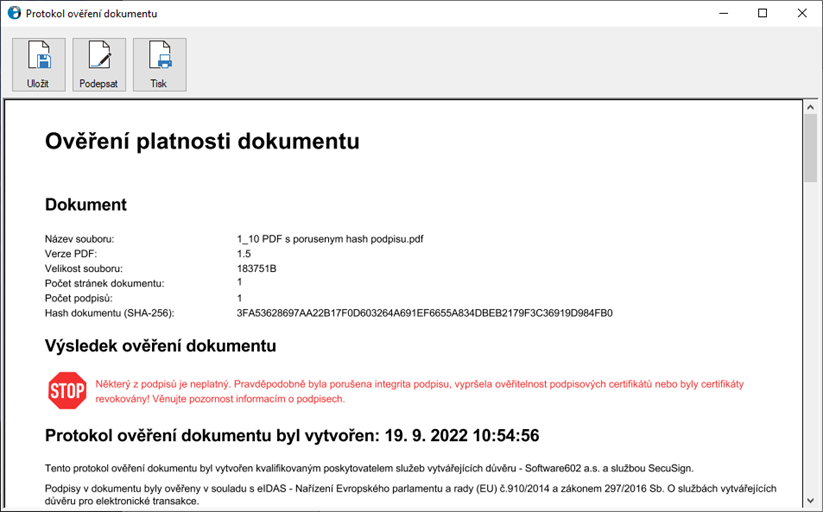Ověření platnosti certifikátů
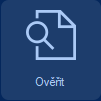
Tato funkce umožňuje zjistit, zda je dokument podepsán digitálním podpisem a pokud ano, tak tento podpis (spolu s případným časovým razítkem) umožňuje ověřit.
Klepněte na velkoplošné tlačítko Ověřit.
Můžete také použít tlačítko Elektronické podpisy na liště Ověření.
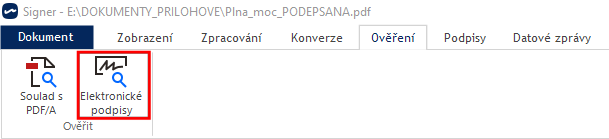
Po výběru a načtení souboru, jehož certifikaci chcete ověřit, se (pokud dokument je podepsán alespoň jedním podpisem) otevře následující dialog. Chcete-li podpis(y) ověřit, klepněte na tlačítko Ověřit v dolní části dialogu.
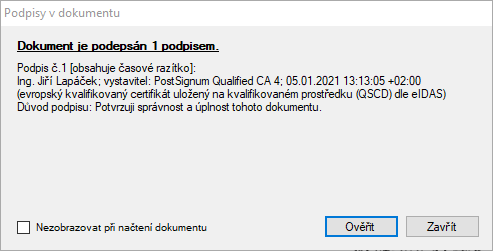
Proces ověřování může trvat delší dobu. Po ověření se otevře nové okno Protokol ověření dokumentu.
V okně je vypsán protokol o ověření podpisu, který byl vytvořen na kvalifikovaném prostředku, respektive všech podpisů (a časových razítek) připojených k dokumentu. Jedná o ověřovací doložku z kvalifikované služby SecuSign Validation.
Protokol lze tlačítkem Uložit zapsat do souboru ve formátu PDF a data o ověření si tak uložit.
Před uložením lze i protokol podepsat digitálním podpisem (a opatřit časovým razítkem) – stiskem tlačítka Podepsat se otevře dialog Zvolte certifikát, jako při podpisu běžného PDF dokumentu. Protokol můžete také pomocí tlačítka Tisk vytisknout na papír.
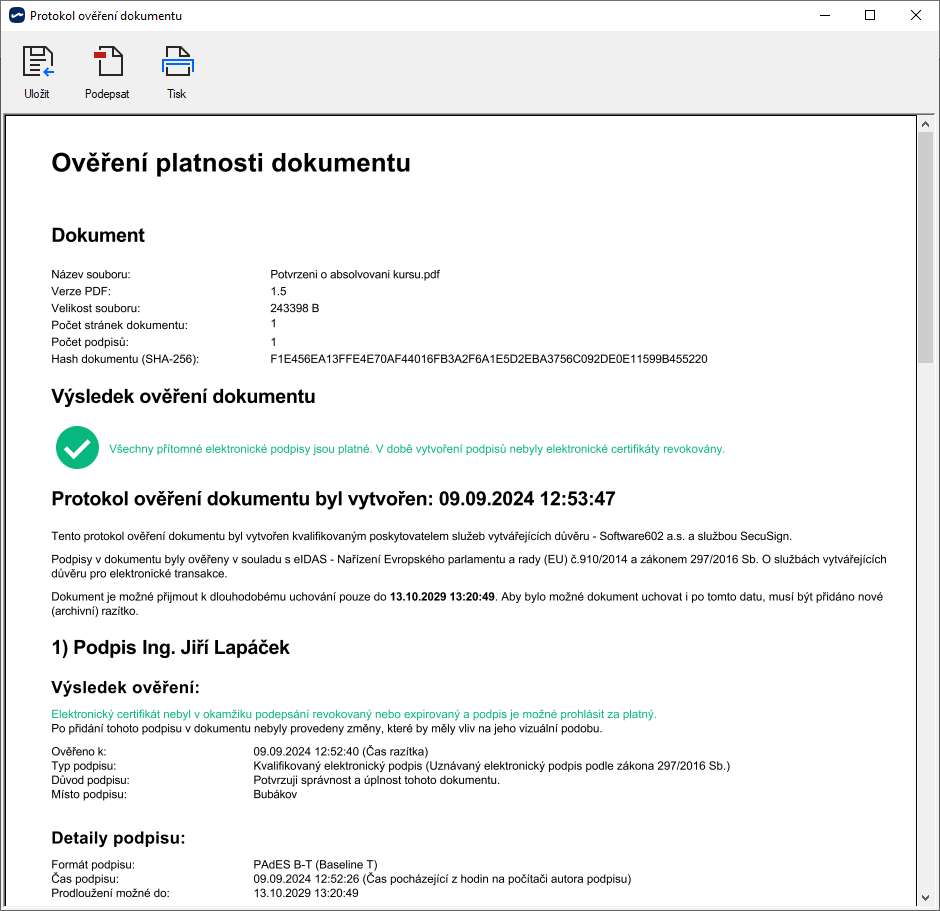
Jestliže dokument není elektronicky podepsán, není co ověřovat a vypíše se o tom příslušná zpráva.
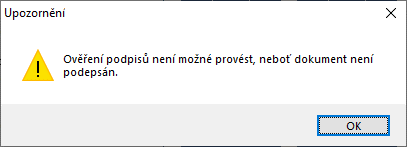
| Nabídka k ověření podpisů se zobrazí také při otevření načítaného dokumentu. |
Pokud dojde při ověření podpisu k problémům, je zobrazena varovná zpráva.
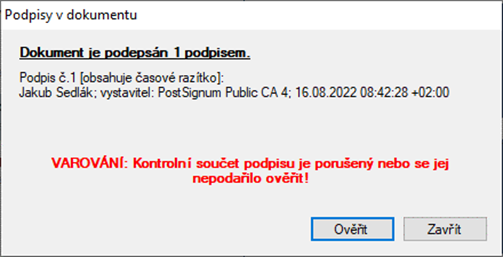
Klepnete-li na tlačítko Ověřit, zobrazí se okno protokolu s podrobným popisem nastalé situace.